为 WorkSpaces 个人版配置 VPC
WorkSpaces 在虚拟私有云 (VPC) 中启动您的 WorkSpaces。
在公有子网中,您可以为您的 WorkSpaces 创建具有两个私有子网的 VPC 以及一个 NAT 网关。或者,您可以为 WorkSpaces 创建具有两个公有子网的 VPC,并将公有 IP 地址或弹性 IP 地址与各个 WorkSpace 关联。
有关 VPC 设计注意事项的更多信息,请参阅 Amazon WorkSpaces 部署中 VPC 和联网的最佳实践
要求
您的 VPC 子网必须位于要启动 WorkSpaces 的区域中不同的可用区。可用区是被设计为可以隔离其他可用区的故障的不同位置。通过启动独立可用区内的实例,您可以保护您的应用程序不受单一位置故障的影响。每个子网都必须完全位于一个可用区之内,不能跨越多个可用区。
注意
Amazon WorkSpaces 可在每个受支持区域的部分可用区中使用。要确定用于 WorkSpaces 的 VPC 子网可以使用哪些可用区,请参阅WorkSpaces 个人版的可用区。
配置具有私有子网和 NAT 网关的 VPC
如果您使用 Amazon Directory Service 来创建 Amazon 托管的 Microsoft AD 或 Simple AD,建议您使用一个公有子网和两个私有子网来配置 VPC。配置您的目录以在私有子网中启动 WorkSpace。要向私有子网中的 WorkSpace 提供互联网访问,请在公有子网中配置一个 NAT 网关。
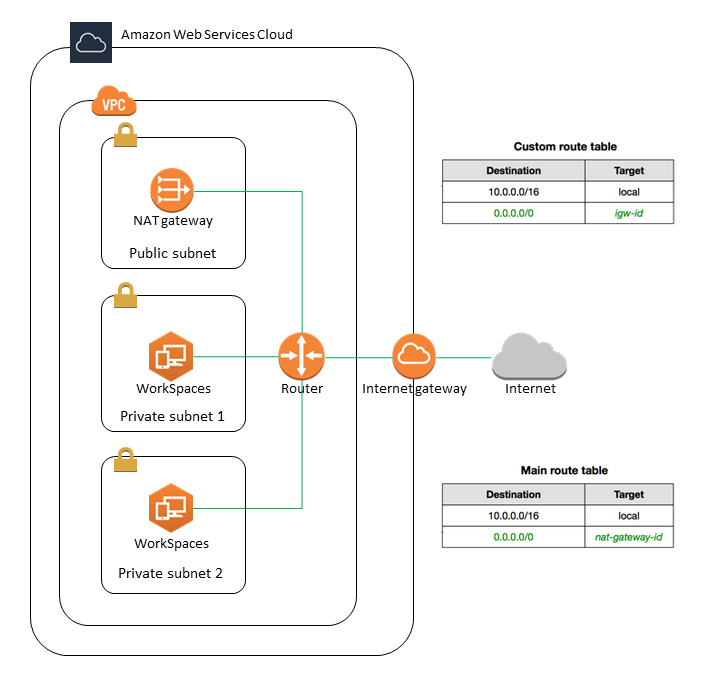
创建具有一个公有子网和两个私有子网的 VPC
-
通过 https://console.aws.amazon.com/vpc/
打开 Amazon VPC 控制台。 -
选择创建 VPC。
-
在要创建的 Resources(资源)下,选择 VPC and more(VPC 等)。
-
对于 Name tag auto-generation(名称标签自动生成),为 VPC 输入名称。
-
若要配置子网,请执行以下操作:
-
对于 Number of Availability Zones(可用区域数量),根据您的需求选择 1 或 2。
-
展开自定义 AZ,然后选择您的可用区。否则,Amazon 将为您选择可用区。要做出适当的选择,请参阅 WorkSpaces 个人版的可用区。
-
对于 Number of public subnets(公有子网数量),确保每个可用区有一个公有子网。
-
对于私有子网数量,确保每个可用区至少有一个私有子网。
-
为每个子网输入一个 CIDR 块。有关更多信息,请参阅《Amazon VPC 用户指南》中的子网大小调整。
-
-
对于 NAT 网关,请选择每个 AZ 1 个。
-
选择创建 VPC。
IPv6 CIDR 块
您可以将 IPv6 CIDR 块与您的 VPC 和子网关联。但是,如果您将子网配置为自动向子网中启动的实例分配 IPv6 地址,则无法使用 Graphics 服务包。(但是,您可以使用 Graphics.g4dn、GraphicsPro.g4dn 和 GraphicsPro 捆绑包。) 此限制来自不支持 IPv6 的上一代实例类型的硬件限制。
要解决此问题,您可以在启动 Graphics 服务包之前,在 WorkSpaces 子网上暂时禁用自动分配 IPv6 地址设置,并在启动 Graphics 服务包之后重新启用此设置(如果需要),这样所有其他服务包就可以接收所需的 IP 地址。
默认情况下,禁用自动分配 IPv6 地址设置。要从 Amazon VPC 控制台检查此设置,请在导航窗格中选择子网。选择子网,然后依次选择操作、修改自动分配公有 IP。
通过公有子网配置 VPC
如果您愿意,您可以创建具有两个公有子网的 VPC。要为公有子网中的 WorkSpace 提供互联网访问,请配置目录以便手动或自动向每个 WorkSpace 分配一个弹性 IP 地址。
第 1 步:创建 VPC
如下所示创建具有一个公有子网的 VPC。
创建 VPC
-
通过 https://console.aws.amazon.com/vpc/
打开 Amazon VPC 控制台。 -
选择创建 VPC。
-
在要创建的 Resources(资源)下,选择 VPC and more(VPC 等)。
-
对于 Name tag auto-generation(名称标签自动生成),为 VPC 输入名称。
-
若要配置子网,请执行以下操作:
-
对于可用区数量,选择 2。
-
展开自定义 AZ,然后选择您的可用区。否则,Amazon 将为您选择可用区。要做出适当的选择,请参阅 WorkSpaces 个人版的可用区。
-
对于Number of public subnets(公有子网数量),选择 2。
-
对于 Number of private subnets(私有子网数量),选择 0。
-
为每个公有子网输入 CIDR 块。有关更多信息,请参阅《Amazon VPC 用户指南》中的子网大小调整。
-
-
选择创建 VPC。
IPv6 CIDR 块
您可以将 IPv6 CIDR 块与您的 VPC 和子网关联。但是,如果您将子网配置为自动向子网中启动的实例分配 IPv6 地址,则无法使用 Graphics 服务包。(不过,您可以使用 GraphicsPro 服务包。) 此限制来自不支持 IPv6 的上一代实例类型的硬件限制。
要解决此问题,您可以在启动 Graphics 服务包之前,在 WorkSpaces 子网上暂时禁用自动分配 IPv6 地址设置,并在启动 Graphics 服务包之后重新启用此设置(如果需要),这样所有其他服务包就可以接收所需的 IP 地址。
默认情况下,禁用自动分配 IPv6 地址设置。要从 Amazon VPC 控制台检查此设置,请在导航窗格中选择子网。选择子网,然后依次选择操作、修改自动分配公有 IP。
步骤 2:将公有 IP 地址分配到您的 WorkSpaces
您可以自动或手动将公有 IP 地址分配到 WorkSpaces。要使用自动分配,请参阅为 WorkSpaces 个人版配置自动公有 IP 地址。要手动分配公有 IP 地址,请使用以下过程。
手动为 WorkSpace 分配公有 IP 地址
-
打开 WorkSpaces 控制台,网址为:https://console.aws.amazon.com/workspaces/v2/home
。 -
在导航窗格中,选择 WorkSpaces。
-
展开 WorkSpace 所在的行(选择箭头图标),并记下 WorkSpace IP 的值。这是 WorkSpace 的主要私有 IP 地址。
-
通过以下网址打开 Amazon EC2 控制台:https://console.aws.amazon.com/ec2/
。 -
在导航窗格中,选择弹性 IP。如果您没有可用的弹性 IP 地址,请选择分配弹性 IP 地址,并选择 Amazon 的 IPv4 地址池或客户拥有的 IPv4 地址池,然后选择分配。记下新的 IP 地址。
-
在导航窗格中,选择网络接口。
-
为您的 WorkSpace 选择网络接口。要查找 WorkSpace 的网络接口,请在搜索框中输入 WorkSpace IP 值(您之前记过),然后按 Enter。WorkSpace IP 值与网络接口的主要私有 IPv4 地址相匹配。请注意,网络接口的 VPC ID 与您的 WorkSpaces VPC 的 ID 相匹配。
-
依次选择操作、管理 IP 地址。选择分配新 IP,然后选择是,更新。记下新的 IP 地址。
-
依次选择 Actions、Associate Address。
-
在关联弹性 IP 地址页面上,从地址中选择一个弹性 IP 地址。对于关联到私有 IP 地址,请指定新的私有 IP 地址,然后选择关联地址。